Obsah
Nebudu lhát, odpověď na tuto otázku jsem neznal. Zaostření obrázku znamená zvýšení kvality obrázku zvýšením definice jeho hran, a to Adobe Illustrator NEUMÍ!
Nejlepším a nejjednodušším způsobem, jak obrázek doostřit, je provést to ve Photoshopu, ale chápu, že ne každý Photoshop používá.
Trvalo mi hodiny, než jsem prozkoumala a přišla na několik nedokonalých řešení, která mohou být užitečná pro to, co hledáte. Pokud je Adobe Illustrator jedinou možností, v závislosti na vašem obrázku nemusíte získat přesně to, co chcete. Není však na škodu to zkusit 😉.
V tomto návodu vám ukážu, jak doostřit obrázek pomocí funkce Image Trace a změny rozlišení. Pokud doostřujete vektorový obrázek, vyzkoušejte možnost Image Trace a pokud vám záleží na kvalitě obrázku, zkuste změnit rozlišení.
Důležitá poznámka: aby byl výsledek co nejlepší, měl by být obrázek, který chcete doostřit, vysoce kvalitní. Minimální požadavek je, aby při přiblížení na 100 % nebyl obrázek rozpixelovaný.
Poznámka: všechny snímky obrazovky pocházejí z verze Adobe Illustrator CC 2022 pro Mac. Windows nebo jiné verze mohou vypadat jinak.
Metoda 1: Změna rozlišení
Jak jsem již stručně zmínil výše, při doostření obrázku se zvýší jeho kvalita, takže změna rozlišení obrázku je jedním ze způsobů, jak to provést. Obvykle je rozlišení obrázků na obrazovce 72 ppi, můžete jej změnit na 300 ppi, abyste zvýšili kvalitu obrázku.
Krok 1: Umístěte a vložte obrázek do aplikace Adobe Illustrator.
Krok 2: Přejděte do horní nabídky a vyberte Efekt > Nastavení rastrového efektu dokumentu .
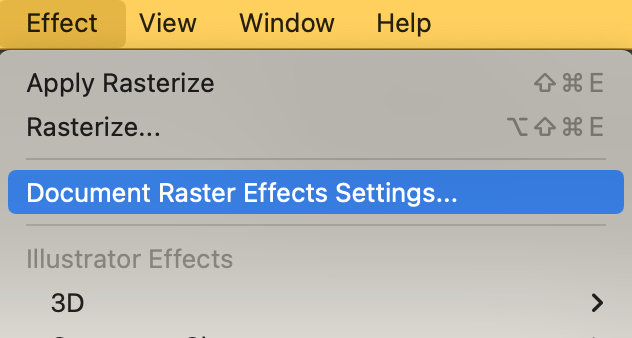
Zobrazí se toto dialogové okno a rozlišení se změní na. Vysoká (300 ppi) nebo můžete zvolit Další a ručně zadejte hodnotu.
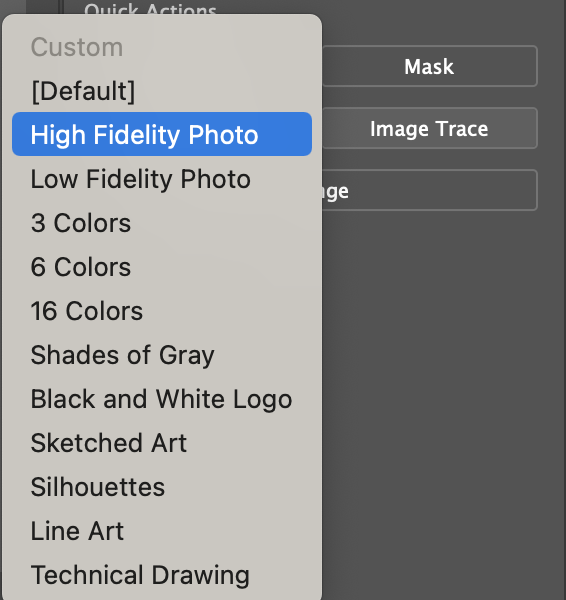
Klikněte na OK až budete hotovi. Jak jsem již řekl, jedná se o jedno z nedokonalých řešení, takže se kvalita obrazu může zlepšit, ale neviděli byste velký rozdíl v barvách a okrajích.
Metoda 2: Sledování obrazu
Existují dva způsoby trasování obrázku, a to pomocí nástroje Pero a nástroje Trasování obrázku. Nástroj Pero je vhodný pro trasování obrysů, zatímco nástroj Trasování obrázku je vhodný pro vektorizaci rastrového obrázku.
Ukážu vám, jak tento obrázek slunečnice doostřit obkreslením a přebarvením.

Krok 1: Umístěte a vložte obrázek do aplikace Adobe Illustrator.
Krok 2: Vyberte obrázek a zobrazí se Sledování obrazu možnost v rámci Vlastnosti > Rychlé akce panel.
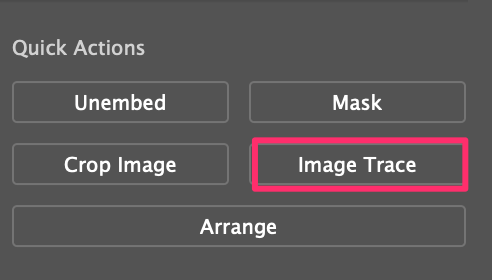
Krok 3: Klikněte na Sledování obrazu a vyberte High Fidelity Photo .
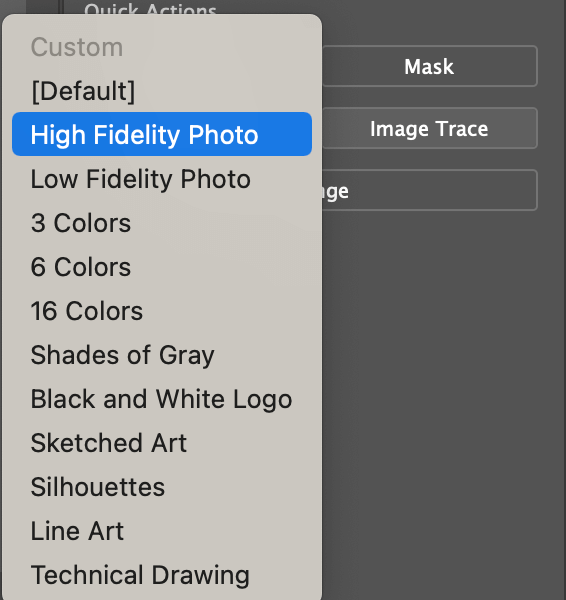
V barvách zatím neuvidíte velký rozdíl, ale k tomu se ještě dostaneme.
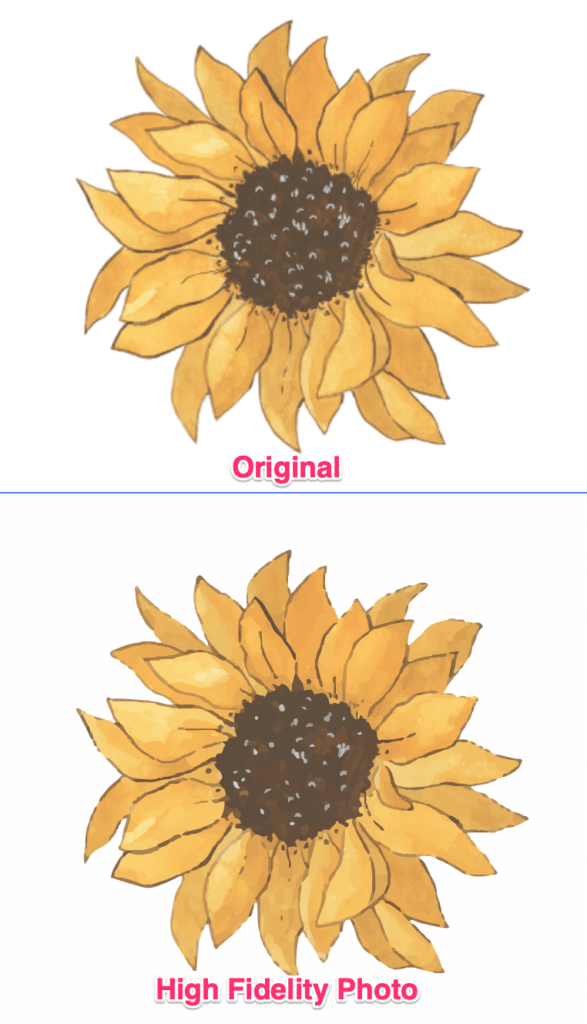
Krok 4: Vyberte sledovaný obrázek, klikněte na Rozbalit na panelu Rychlé akce.
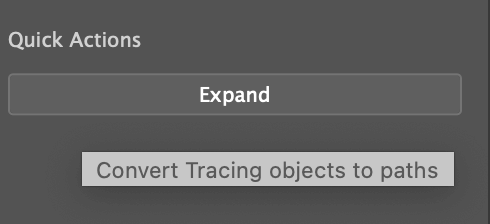
Váš obrázek by měl vypadat takto.
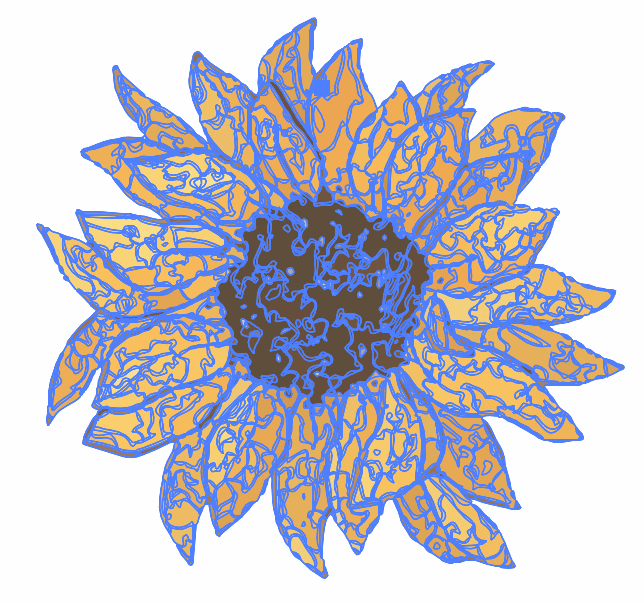
Po rozbalení obrázku by se měl zobrazit symbol Přebarvení v části Rychlé akce.
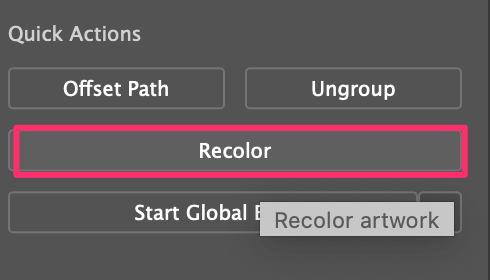
Krok 5: Klikněte na Přebarvení a upravte barvy na barevném kolečku.
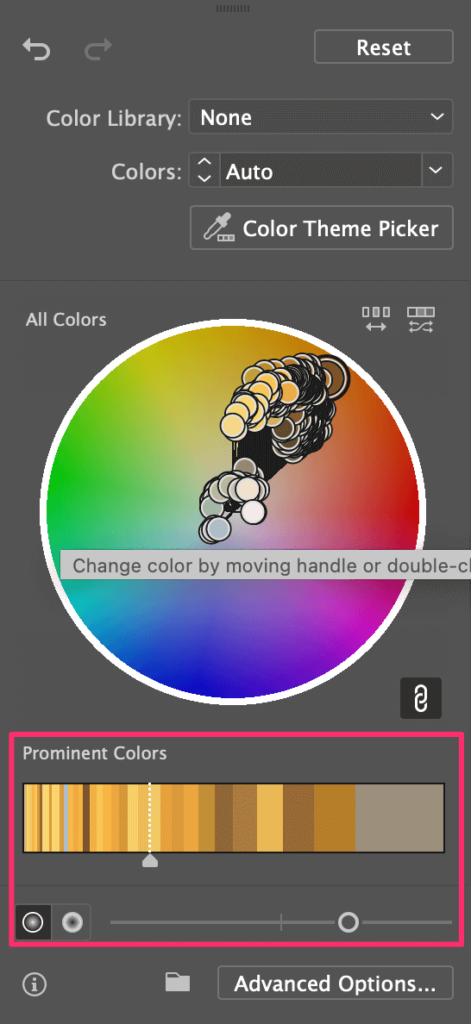
Tip: Barvy lze snáze upravit v okně Výrazné barvy sekce.
Vidíte ten rozdíl? 🙂
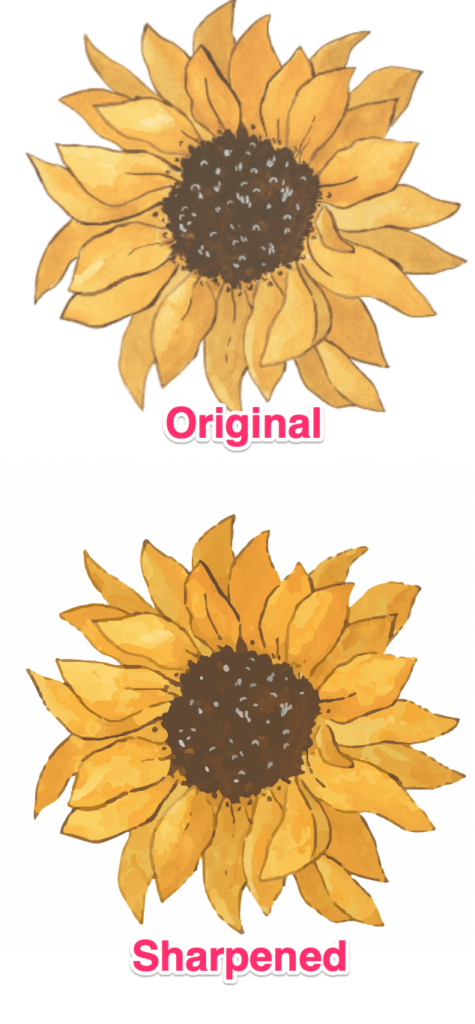
Závěrečné myšlenky
Opět platí, že aplikace Adobe Illustrator NENÍ nejlepší volbou pro doostření obrázku. Je mnohem jednodušší, pokud můžete obrázek doostřit ve Photoshopu a poté jej použít v aplikaci Adobe Illustrator. Pokud však tato možnost pro vás není vhodná, jak vidíte, můžete vektorový obrázek v aplikaci Adobe Illustrator jakoby doostřit.

